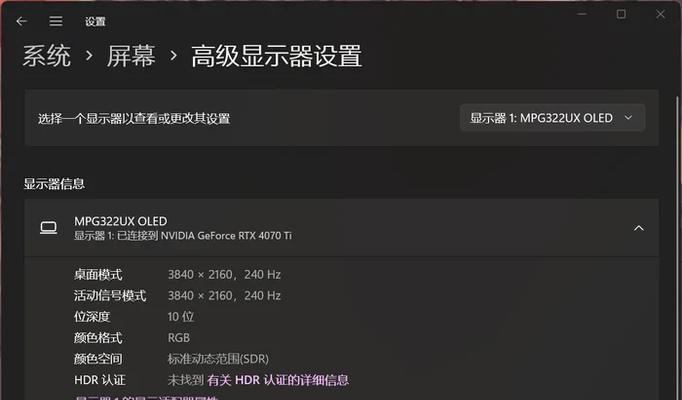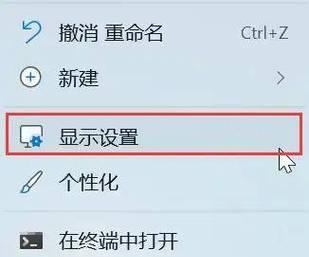随着科技的发展和家庭娱乐的升级,人们越来越希望能够在家中享受到更加便捷和多功能的数字生活。在这样的背景下,电视机逐渐由单一的播放设备转变为可以承载更多功能的综合娱乐中心。将电视机作为电脑显示器使用,成为了许多家庭用户和办公人士的新选择。接下来,本文将为您详细解答如何实现这一转换,确保您能够享受到大屏带来的视觉盛宴。
准备工作:了解设备兼容性
在开始之前,首先需要确保您的电脑和电视机在技术上是兼容的。现代电视机一般都带有HDMI、VGA等接口,与大多数电脑的输出端口相匹配。同时,您还需要确认是否具备将电视转换为电脑显示器所需的硬件设备,比如连接线、HDMI适配器等。

步骤一:连接电视机和电脑
确认连接线材
确定您的电脑和电视机之间的连接方式。常见的连接方式有以下几种:
HDMI连接:适用于大多数现代电视和电脑。
VGA连接:适合那些没有HDMI接口的老式电视。
DisplayPort连接:如果您的电视和电脑支持该接口,它通常能提供更高的视频质量和刷新率。
分量/复合视频连接:更少见,适用于特定设备。
进行连接
将对应线材一端连接到电视的相应端口,另一端连接到电脑的输出端口。确保连接紧密,以避免信号丢失。

步骤二:设置电脑显示输出
连接完成后,需要在电脑上进行显示设置,以确保电脑能正确地将信号输出到电视机上。
对于Windows系统
在桌面空白处点击鼠标右键选择“显示设置”。
在“多显示器”选项中选择“扩展这些显示器”或者“仅在1上显示”。
调整“分辨率”和“方向”以适应电视机的显示要求。
对于Mac系统
在系统偏好设置中选择“显示器”。
点击“排列”,然后选择“镜像”或者“扩展”。
调整“分辨率”选项,以获得最佳显示效果。

步骤三:调整电视机画面设置
电视机本身也需要进行一些设置以确保最佳显示效果。
将电视机的输入源切换到您所使用的接口(比如HDMI1、HDMI2等)。
进入电视机的图像设置,调整清晰度、亮度、对比度等,以适应电脑输出的信号。
步骤四:使用电视作为电脑显示器
连接设置完毕后,您的电视机现在就可以作为电脑的扩展显示器使用了。您可以在电脑上打开多个窗口,享受更广阔的视野。同时,也可以将游戏、视频等娱乐内容在大屏幕上呈现,带来更震撼的视觉体验。
常见问题解答
在将电视机作为电脑显示器使用的过程中,您可能会遇到一些问题,以下是一些常见问题的解答。
Q1:电视机屏幕没有显示电脑内容怎么办?
确认所有连接线是否牢固连接,并检查线材是否完好无损。
检查电脑的显示设置是否正确,确保已选择正确的输出端口。
重启电视机和电脑,让系统重新识别外部设备。
Q2:如何优化电视机屏幕显示效果?
在电脑上调整分辨率和缩放设置,使其适应电视机的屏幕大小。
在电视机上手动调整图像参数,如对比度、亮度、锐度等,以获得更清晰的显示效果。
Q3:声音如何同步输出到电视?
确认电脑的音频输出设置是否已切换到与视频连接相同的输出端口。
使用HDMI线连接时,很多电视能直接传输音频信号。如果是其他类型的线材,可能需要额外的音频线或通过USB音频设备连接。
小结
通过上述步骤,您就可以轻松将电视机作为电脑显示器使用了。这个过程简单方便,几乎不需要专业的技术支持。只需确保您拥有正确的连接线材和兼容的设备,您就可以享受到大屏幕带来的便利和乐趣。不论是进行工作、学习还是娱乐,大屏幕都会为您的体验加分。如果您在操作过程中遇到任何问题,本文中也提供了一些常见问题的解决方案,希望能够帮助您快速解决问题。